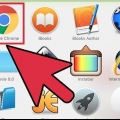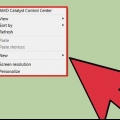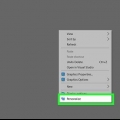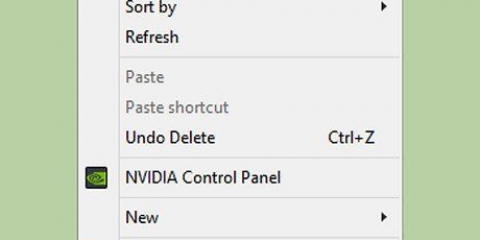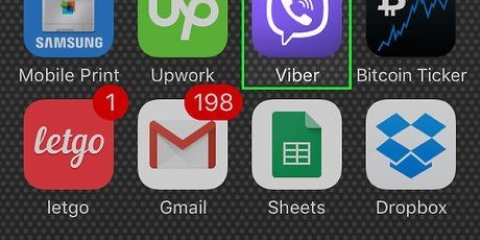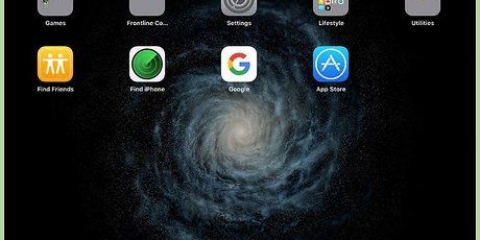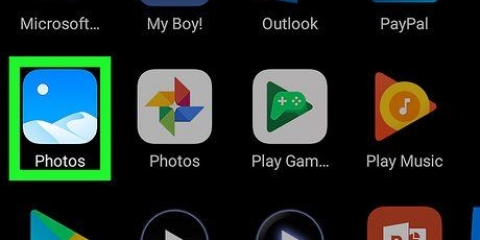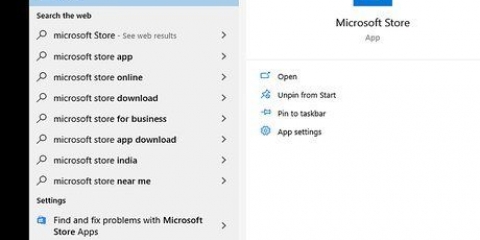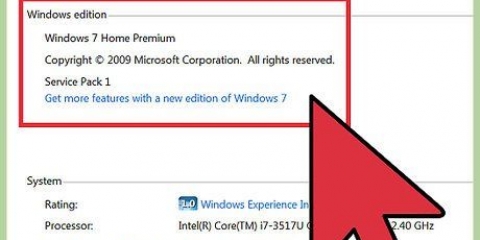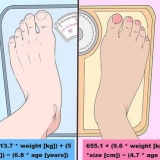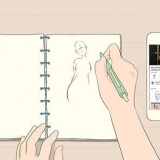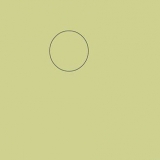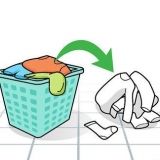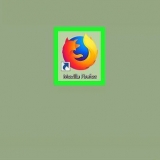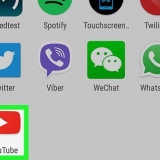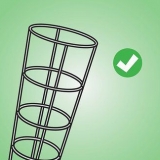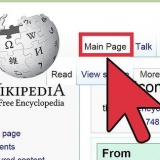Abra o aplicativo. Vá para o papel de parede ou imagens que deseja usar e selecione-o como papel de parede em movimento.
Visite o site da Stardock para baixar o Deskscape 8, selecione o instalador do DeskScapes e concorde em usar e baixar a versão de avaliação de 30 dias. 


Selecione a imagem/animação que deseja baixar para o seu computador. Clique duas vezes no arquivo baixado para usá-lo no aplicativo DeskScapes
Acesse o site do MutableCode e baixe o Nerdtool. Lembre-se de onde você colocou .dmg-arquivo que salvou. 

Abra o Nerdtool clicando nele ferramenta nerd-clique no ícone. Clique nisso +-simbolo om quartzo adicionar e selecionar no menu suspenso. Clique no botão Localizar abaixo da caixa caminho e navegue para /Sistema/Biblioteca/Protetores de tela. Selecione um dos .qtz-arquivos clicando na caixa de seleção ao lado do nome do arquivo. Sob a caixa de caminho, aplique o taxa de quadros para 30fps, deslizando o indicador para o centro da barra.
Compre e/ou baixe o arquivo Quartz que você gosta. Salve isso .qtz arquivo em seu computador em. Aberto ferramenta nerd e vá para o local onde você conseguiu .qtz (como você fez na etapa anterior).
Instale um papel de parede em movimento para sua área de trabalho
Contente
A animação de fundo pode quebrar a monotonia de uma área de trabalho e tornar a tela do seu computador mais interessante e divertida. Embora esse recurso estivesse disponível anteriormente em determinadas versões do Windows, agora você precisa de um aplicativo da Microsoft ou outro software para criar animações em segundo plano no Windows ou Mac. Abaixo você encontrará as instruções para realizar um plano de fundo em movimento no seu computador.
Degraus
Método 1 de 3: Usando o aplicativo do Windows 10

1. Vá para a Loja do Windows. Se você estiver usando um computador ou telefone com Windows 10, poderá baixar um aplicativo da Windows Store para uma área de trabalho móvel. Vários estão disponíveis na Windows App Store.
- Acesse a Windows Store e Conecte-se.
- Procure por `Papel de Parede Dinâmico` na App Store.

2. Baixe o aplicativo. Existem vários aplicativos gratuitos ou comerciais disponíveis na Windows Store. Leia as avaliações de outros usuários e selecione o aplicativo que melhor atende às suas necessidades.
Clique em Baixe o aplicativo e instalá-lo no seu dispositivo Windows 10.

3. Selecione seu plano de fundo. Você pode escolher o papel de parede mais recente do Bing, até cinco imagens do seu computador ou outras imagens da web para definir como papel de parede móvel.
Método 2 de 3: Usando Deskscapes 8

1. Baixe o aplicativo. DeskScape 8 é um software da Stardock que permite criar animações na área de trabalho do Windows 7, 8 ou 10. Stardock foi o desenvolvedor original do Deskscenes que anteriormente fazia parte de algumas versões do Windows. Há uma versão de avaliação de 30 dias do programa para que você possa experimentá-lo sem nenhum custo, após o qual poderá optar por comprar o programa sem precisar reinstalá-lo.

2. Inicie a instalação. Navegue até onde você salvou o arquivo baixado e clique duas vezes DeskScapes8_cnet-setup.Exe.
Se você estiver executando o Windows 10, você deve indicar `modo de compatibilidade` clicando com o botão direito do mouse no arquivo de configuração, selecione o modo de compatibilidade e defina-o como Windows 8.

3. Instalar DeskScapes 8. Selecionar para instalar e siga as instruções na tela.
Registre o aplicativo. As instruções a seguir são um guia para instalar a avaliação de 30 dias, no entanto, você precisará registrar o aplicativo e verificar a instalação para usar a avaliação.

4. Encontre novos papéis de parede. Você pode encontrar e criar novos papéis de parede acessando o site WinCustomize.
Método 3 de 3: Usando Nerdtool para Mac

1. Baixe o aplicativo. Nerdtool é um software que permite exibir várias coisas em sua área de trabalho, não apenas animações.

2. Inicie a instalação. Vá para onde você salvou o arquivo baixado e clique nele .arquivo dmg. Quando solicitado, digite a senha de administrador do seu Mac para aprovar a instalação e siga as instruções na tela.

3. Adicione uma animação à sua área de trabalho. Você já tem algumas animações disponíveis em seu computador para definir como área de trabalho (as animações de seus protetores de tela - são animações de quartzo que podem ser definidas como área de trabalho).

4. Encontre novos papéis de parede. Você pode encontrar outros arquivos de quartzo em vários sites.
Avisos
- Um papel de parede em movimento para sua área de trabalho terá um impacto na vida útil da bateria e no desempenho gráfico de seus computadores, usando cerca de 6-9% de sua CPU.
Artigos sobre o tópico "Instale um papel de parede em movimento para sua área de trabalho"
Оцените, пожалуйста статью
Similar
Popular